
Samson Garrison
0
2862
204
C'è stato un tempo in cui un viaggio su strada era associato a grandi mappe di carta piegate. Ma l'introduzione di smartphone touchscreen e applicazioni di mappatura hanno cambiato questo. Ora puoi andare coraggiosamente dove non sei mai stato prima senza la paura di perderti. Tutto grazie all'ampia disponibilità di app di mappatura come Waze.
Rispetto ad altri principali servizi di mappatura, Waze è speciale perché utilizza il principio del crowdsourcing. Raccoglie dati dai suoi utenti per costruire dati di traffico affidabili; dalle stazioni di servizio, ingorgo stradale, alla mappa stessa. Più utenti lo usano; più affidabile diventa Waze. Il Waze di oggi è molto meglio di quanto non fosse all'inizio, ma non tutti i Wazer lo usano al massimo delle loro potenzialità. Ecco alcune modifiche, suggerimenti e trucchi per rendere Waze un migliore compagno di strada.
Le modifiche di base
A mio avviso, l'interfaccia utente di Waze non è intuitiva e il display a volte può essere troppo frenetico. Non avere istruzioni sullo schermo non aiuta neanche. Gli utenti Waze stagionati potrebbero non avere alcun problema, ma può essere un po 'confuso per i nuovi utenti. Quando uso Waze per la prima volta, devo fare una rapida ricerca su Internet solo per sapere cosa significano quei colori e icone.
Principianti, iniziamo dall'inizio.
1. Trovare luoghi e stazioni di servizio
Prima di iniziare un viaggio, devi impostare la tua destinazione. In Waze, lo fai cercando una posizione. Clicca il Icona di Waze nella parte inferiore sinistra dello schermo e tocca Casella di ricerca.
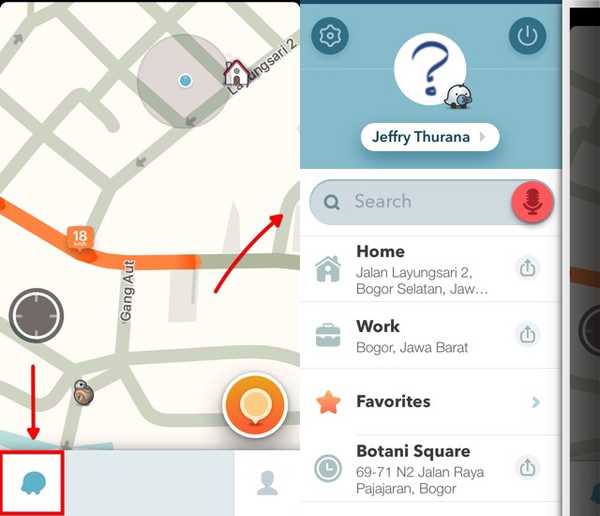
La tastiera apparirà nella schermata successiva e potrai iniziare a digitare la tua destinazione. Oppure puoi toccare Stazioni di servizio e prezzi per trovarne uno vicino a casa tua.
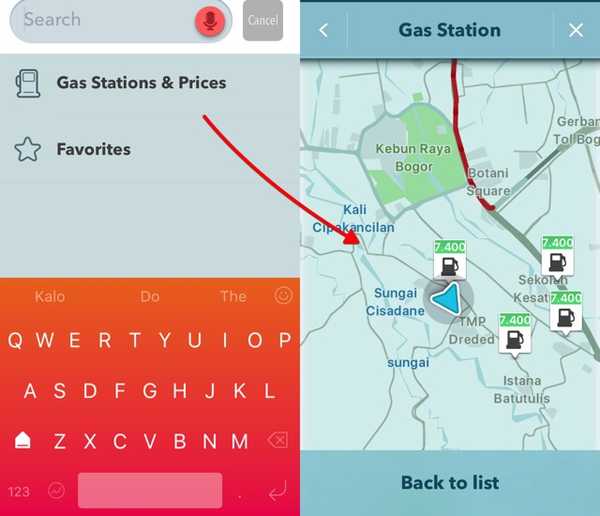
Non so perché Waze abbia messo l'opzione per trovare stazioni di servizio qui. Dal momento che il prezzo del gas è regolato nel mio paese dal governo, la funzione "trovare il prezzo del gas più economico" è inutile per me.
Digita il nome del luogo in cui vuoi andare e tocca il risultato dall'elenco. Riceverai informazioni di base sul luogo. genere Partire quando sei pronto.
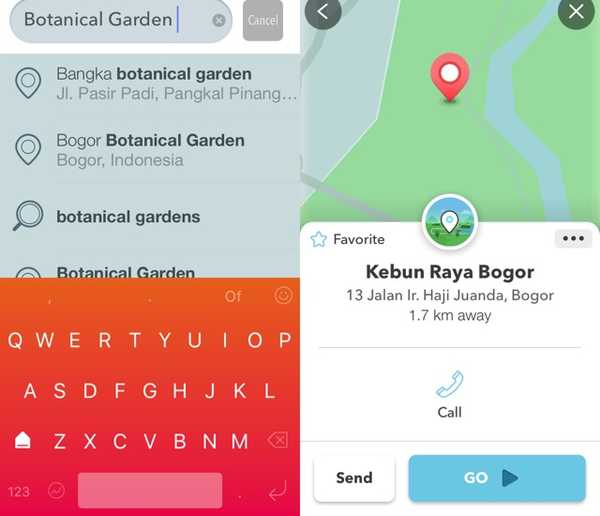
2. Percorsi: distanza rispetto al tempo
Per impostazione predefinita, Waze ti mostra il percorso più veloce disponibile. Ma ti mostrerà anche altri possibili percorsi alternativi. Rubinetto Itinerari icona per vederli (e sceglierne uno). Nell'elenco del percorso è possibile visualizzare la distanza e il tempo di guida stimato in base al traffico corrente segnalato.
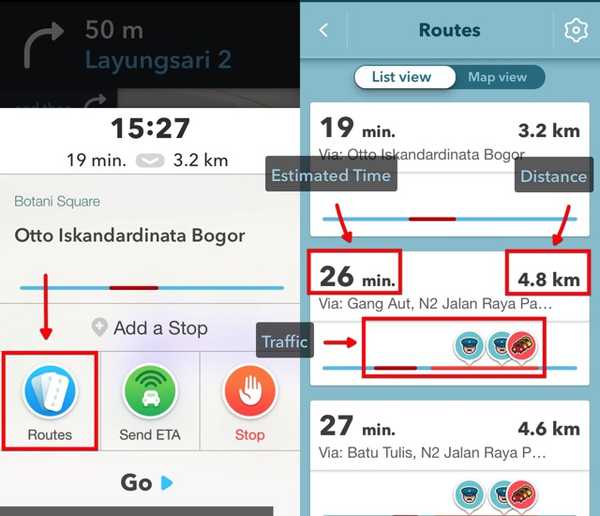
Se si desidera modificare questa impostazione predefinita, andare a Impostazioni - Navigazione - Stili di routing
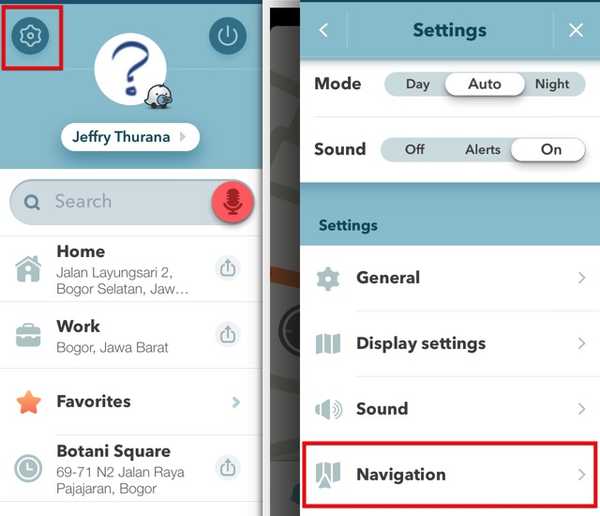
Quindi puoi scegliere i suggerimenti predefiniti tra più veloce e Più breve.
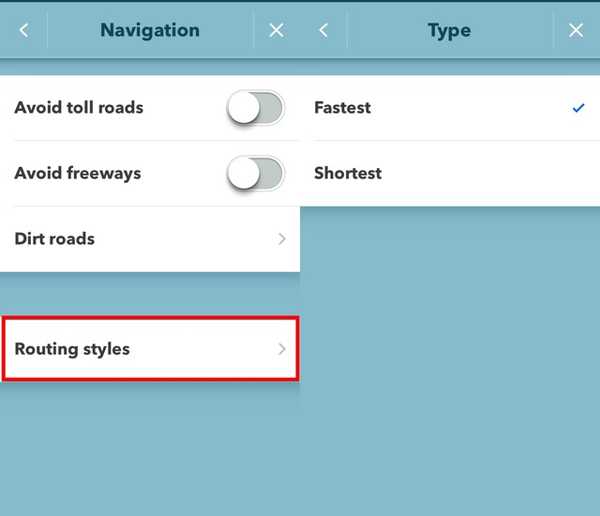
Se sei nel tuo umore avventuroso, puoi anche optarne per alcuni Strade sterrate sui tuoi percorsi.
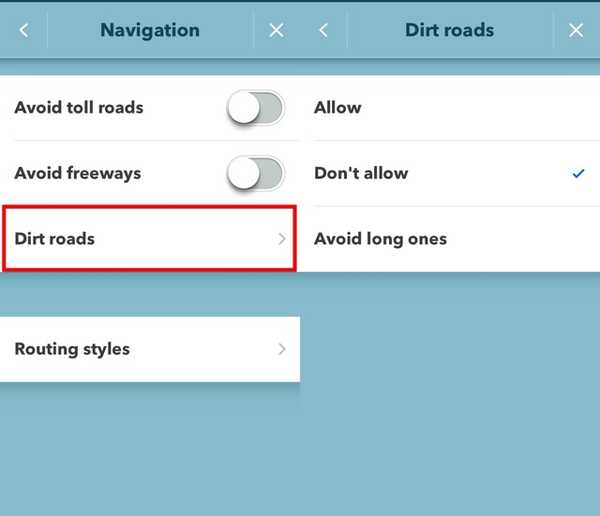
3. Ricevi avvisi sugli eventi del calendario
Puoi impostare Waze per avvisarti quando partire in base agli eventi del calendario. Per fare ciò, assicurati di creare un evento con una posizione valida nel tuo Calendario. Devi anche accendere entrambi Sincronizza calendario e Promemoria del calendario sotto impostazioni - Eventi del calendario in Waze.
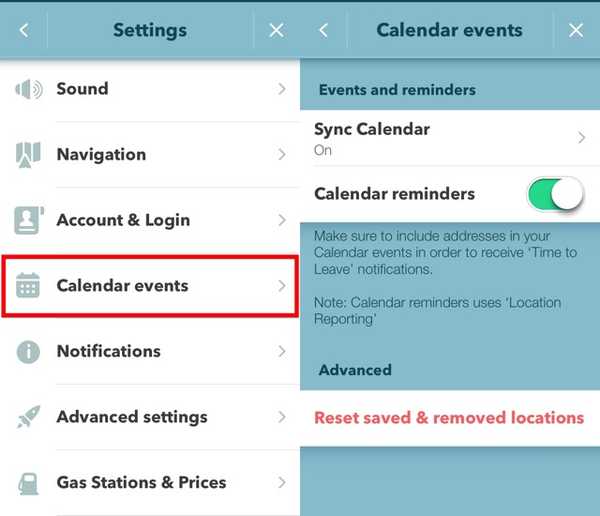
Se Waze non conosce la posizione, devi farlo Chiarire la posizione tramite gli eventi del calendario.
4. Aggiungi luoghi preferiti
Per una rapida navigazione da e verso i luoghi che visiti frequentemente, puoi aggiungerli al tuo Preferiti. Si trova nella barra laterale sinistra. Cerca la posizione e aggiungila toccando ok.
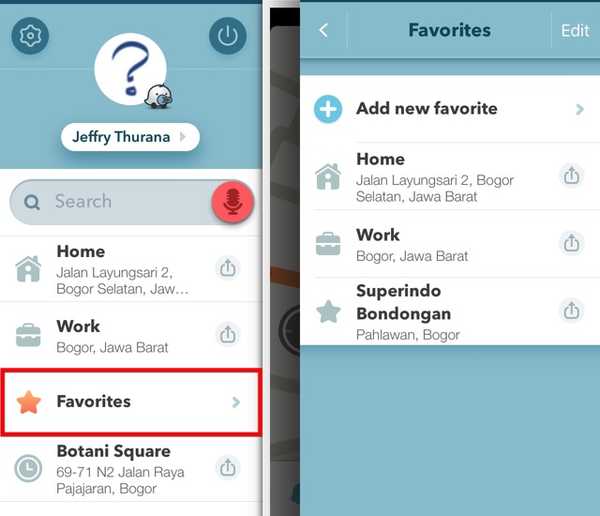
Per rimuovere un luogo dai preferiti, scorri verso destra e tocca il cestino.
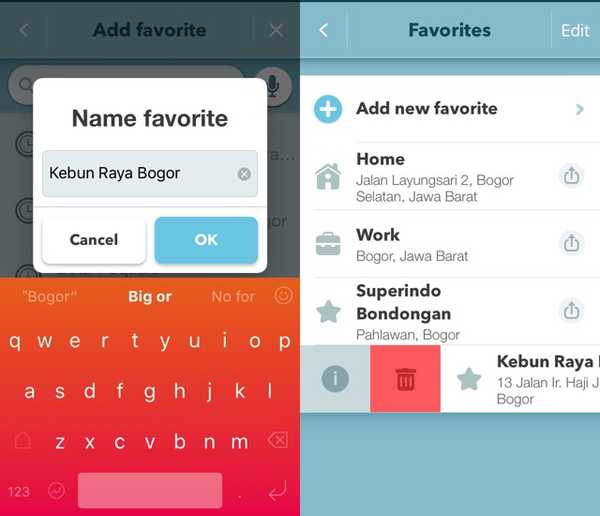
5. Ottieni un display meno ingombrante
Soprattutto in luoghi con traffico intenso, il display di Waze può essere troppo ingombro di molte piccole icone: wazer, ingorghi, polizia, autovelox, distributori di benzina, ecc .; per non parlare di tutte quelle strade con codici colore diversi. Se preferisci display più puliti, vai a Impostazioni - Impostazioni di visualizzazione - Mostra sulla mappa.
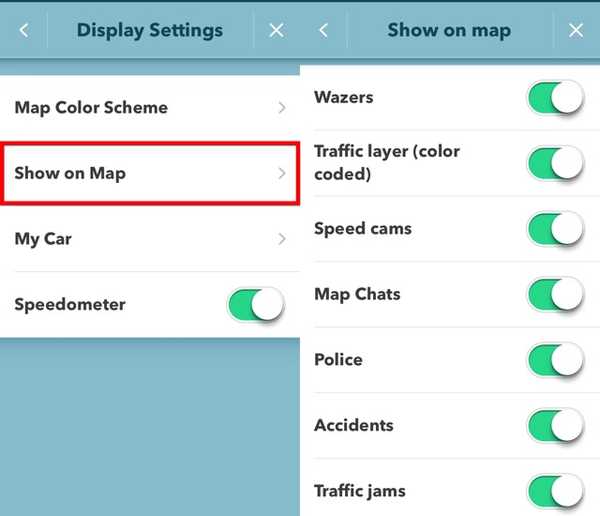
Andare sociale
Waze è social come qualsiasi altra app di crowdsourcing. Significa che migliora con le comunità più grandi e le interazioni tra i membri della comunità.
Andiamo social.
6. Fai crescere la tua comunità
Il primo passo sarebbe quello di costruire la tua comunità aggiungendo i tuoi amici e la tua famiglia a Waze. Clicca il Persona icona in basso a destra sullo schermo per aprire l'elenco dei contatti. In cima a Contatti barra laterale, c'è il Più pulsante per aggiungere più contatti.
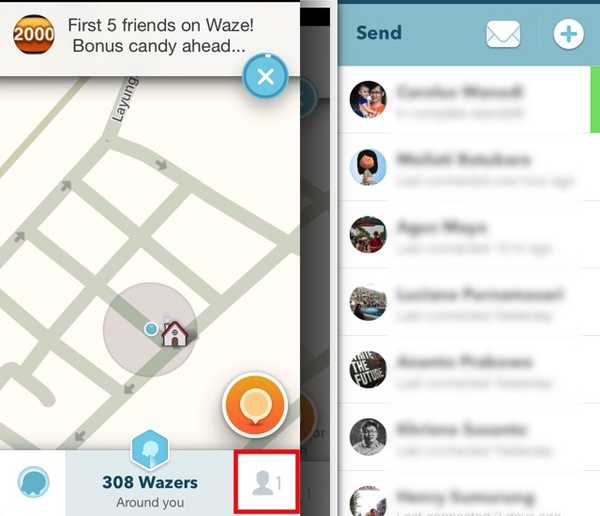
7. Condividi posizioni ed ETA con gli amici
Se ricevi spesso domande dai tuoi amici di altre città sui luoghi in cui andare nella tua città e su come arrivarci, puoi semplicemente condividere le posizioni utilizzando Waze invece di spiegare le indicazioni stradali.
Per condividere una posizione, puoi sceglierne una tra le posizioni recenti nella barra laterale destra toccando il pulsante di condivisione accanto ad essa. Oppure puoi fare una ricerca per la posizione e toccare il Spedire pulsante.
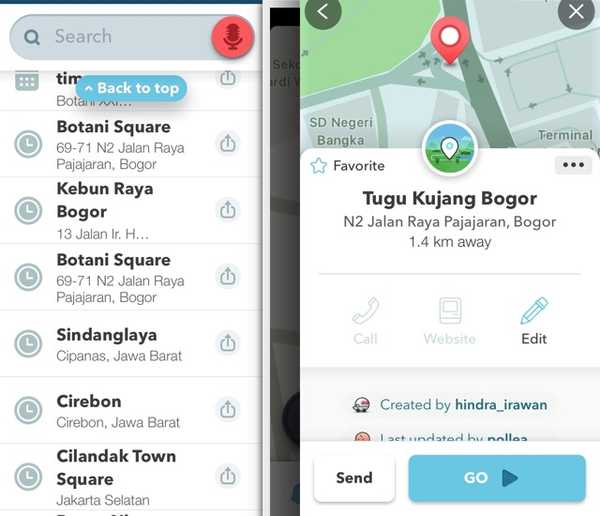
E quando hai appuntamenti per incontrare il tuo amico in un luogo, puoi inviarlo Tempo di arrivo previsto (ETA) ai tuoi amici.
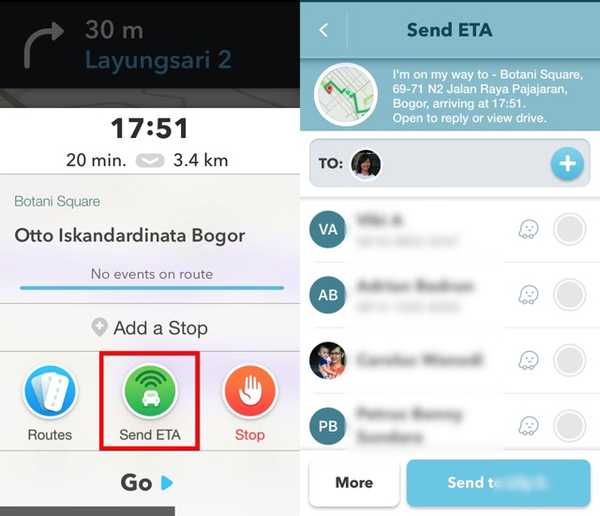
Waze rende impossibile conoscere la posizione del tuo amico a causa di problemi di privacy. È possibile vedere solo amici che stanno raggiungendo una destinazione condivisa.
8. Aggiorna le informazioni sul traffico
Puoi contribuire a una community Waze più grande condividendo le informazioni sul traffico. Ogni volta che sei bloccato in un traffico intenso, tocca il cerchio arancione nella parte inferiore destra dello schermo. Quindi tocca il Traffico icona per segnalarlo. Ci sono altre cose che puoi segnalare come polizia, incidenti, pericoli, prezzi del gas, ecc.

9. Modifica Waze Maps
Quando hai raggiunto un certo livello di utente di Waze, puoi iniziare a contribuire modificando la mappa di Waze. Ma per evitare disastri, Waze limita la misura in cui un utente può modificare la mappa in base al proprio livello. Più alto è il tuo livello, più puoi modificare. Non ho mai provato questa funzione e un utente ha riferito di essere ancora al livello 1 anche dopo aver apportato quasi duemila modifiche alle mappe.
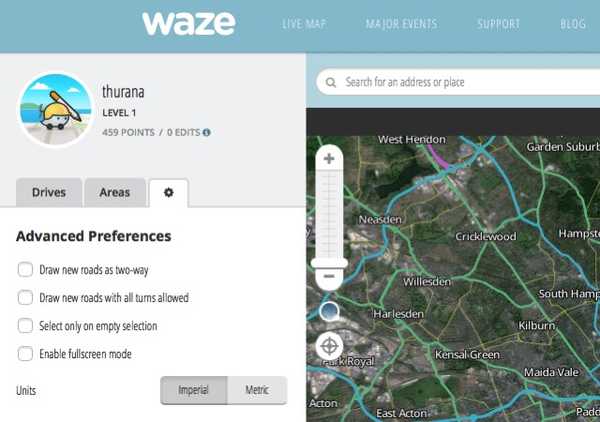
Divertirsi
Per attirare le attività degli utenti, Waze utilizza il metodo di gamification. Ogni utente riceve punti e ottiene punti per ogni attività che svolge. Se vuoi saperne di più, fai riferimento a questa pagina wiki di Waze su come calcolare gradi e punti. Waze utilizza anche altri metodi per rendere divertente la sua esperienza utente.
10. Cambia la tua auto in una Ferrari
Per impostazione predefinita, sei rappresentato da un triangolo sulla mappa di Waze. Ma puoi cambiarlo in una Ferrari, Fiat, Porche, macchine da corsa e molte altre scelte. Per farlo, vai a Impostazioni - Impostazioni display - La mia auto.
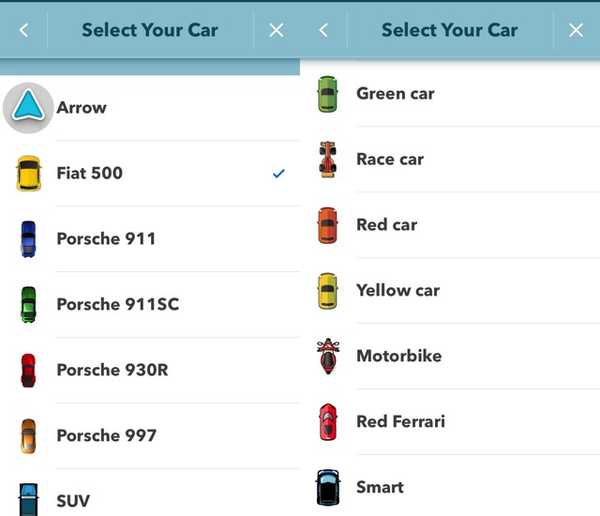
11. Stato d'animo, tabellone segnapunti e badge squadra
Per alleggerire il tuo viaggio, puoi Waze mood andando nella barra laterale di sinistra e tocca Your_Name - My Waze - Mood. Tuttavia, questa opzione non è disponibile per i neofiti di Waze a bassa distanza di guida. Waze ti dirà quanti chilometri dovrai percorrere per sbloccare questa funzione.
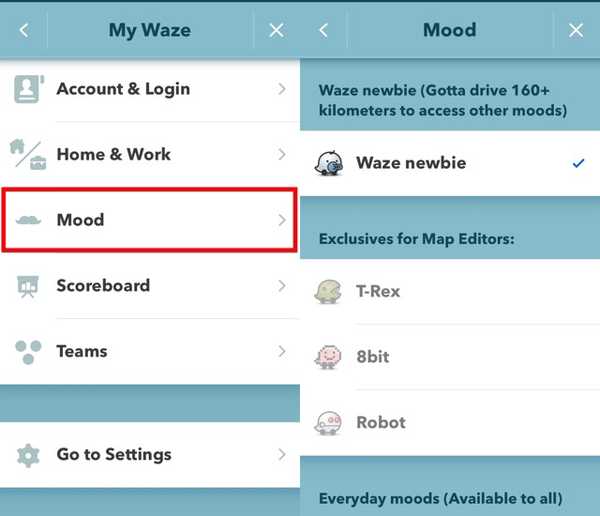
Altre opzioni divertenti disponibili in My Waze sono tabellone segnapunti - per controllare il tuo grado e risultati, e squadre - per supportare i team disponibili.
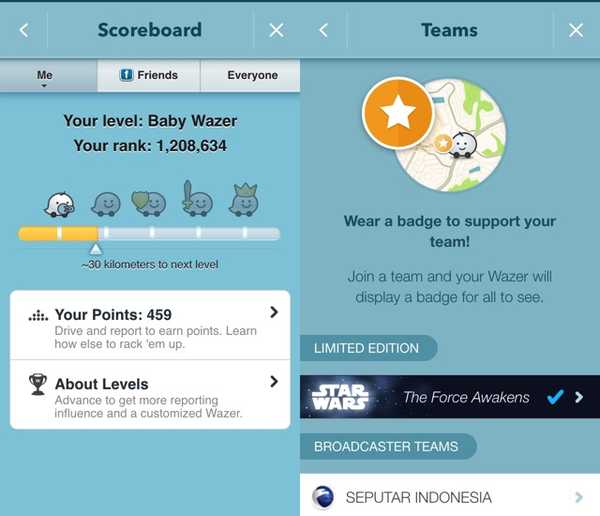
Il buono, il brutto e la privacy
Supportato da una vasta comunità di utenti, Waze potrebbe essere la guida di guida più aggiornata. Ma, e questo è un grande ma, deve rimanere continuamente aggiornato per rimanere aggiornato. Questo flusso di dati continuo potrebbe generare alcune bandiere rosse per gli utenti.
La preoccupazione più ovvia riguarda la batteria e il consumo di energia di elaborazione. Perché Waze è sempre attivo, utilizza il GPS, aggiorna le informazioni e visualizza il traffico in tempo reale; scarica velocemente il tuo cellulare e rende caldo il tuo telefono. Preparare la power bank o il caricabatterie per auto per conservare la batteria durante il viaggio.
Waze prende anche il termine "sempre attivo" letterario. Non offre agli utenti alcuna possibilità di sospendere le proprie attività quando era in background. Esistono solo due opzioni nelle impostazioni di accesso alla posizione di Waze: Sempre o Mai. Scegliere Sempre significa che Waze sta ancora accedendo al servizio di localizzazione anche dopo che l'app è stata chiusa completamente. Per interromperlo, è necessario disabilitare l'accesso alla posizione o disinstallarlo completamente. Per quelli con problemi di privacy e batteria, andare avanti e indietro impostazioni attivare e disattivare l'accesso è un'attività scoraggiante che non vale la pena fare.
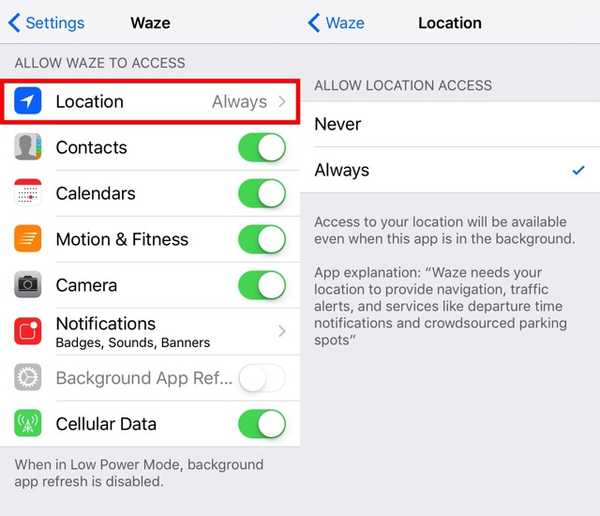
Anche Google Maps ha la possibilità di impostare l'accesso alla posizione Durante l'utilizzo.
Un'altra preoccupazione riguarda i disturbi pubblici. Waze è famoso per offrire agli utenti percorsi alternativi con meno ingorgo. Ma significa anche che altre strade meno percorse devono sostenere il carico del traffico. Ci sono già molte lamentele da parte di persone che vivono nella zona precedentemente tranquilla dove i loro bambini potevano giocare tranquillamente fuori.
Si sono spinti fino a segnalare falsi ingorghi in modo che Waze non reindirizzasse il traffico attraverso le loro aree. Questi sforzi sono inutili perché i loro rapporti saranno rapidamente annullati da veri Wazer che usano le rotte.
VEDERE ANCHE: Trucchi per risparmiare sul conto del cellulare
C'è il buono e c'è il cattivo, ma ciò non cambia il fatto che Waze sia ancora una delle migliori app di navigazione. Usi Waze? Condividi la tua esperienza usando il commento qui sotto.















